Création de fichiers GLB à l'aide de Blender et de Substance Painter
Utilisez Maya et Substance Painter pour exporter un fichier GLB pouvant être ajouté à un produit dans l’interface administrateur Shopify.
Sur cette page
Préparer un modèle pour l'exportation dans Maya
Pour préparer votre modèle en vue de son exportation, vous devez vous assurer qu'il s'agit d'un seul maillage et qu'un seul matériau est appliqué.
Étapes :
- Importez votre modèle dans Maya en sélectionnant File (Fichier) > Import... (Importer...), en sélectionnant votre fichier 3D, puis en cliquant sur Import (Importer).
- Cliquez sur Mesh (Maillage) > Combine (Combiner) pour combiner votre maillage en un seul objet.
- Déballez le modèle dans l’espace UV 0-1. Vérifiez que les UV ne se chevauchent pas :
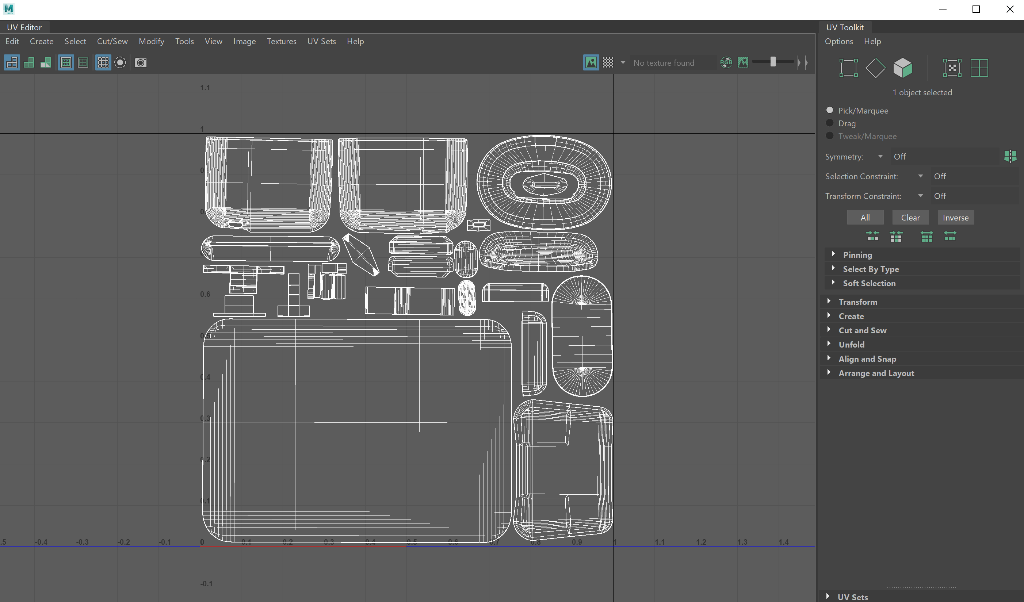
- Appliquez une matière Phong au modèle :
- Placez le curseur de la souris sur le modèle, maintenez le bouton droit de la souris enfoncé, puis sélectionnez Assign New Material... (Attribuer un nouveau matériau...)
- Dans la boîte de dialogue, sélectionnez Phong.
Exporter le maillage de Maya
- Sélectionnez le maillage entier, puis cliquez sur File (Fichier) > Export Selection... (Exporter la sélection...)
- Saisissez un nom de fichier et l'emplacement où le fichier doit être enregistré.
- Dans le menu déroulant Files of type (Fichiers de type), sélectionnez OBJexport.
- Cliquez sur Export Selection (Exporter la sélection).
Importer et préparer le fichier OBJ dans Substance Painter
- Créez un nouveau projet Substance Painter en cliquant sur Fichier > Nouveau.
- Dans la boîte de dialogue Nouveau projet, cliquez sur Sélectionner pour choisir un maillage.
- Sélectionnez le OBJ fichier que vous avez exporté de Maya et cliquez sur Ouvrir.
- Dans la fenêtre Nouveau projet, cliquez sur OK.
-
Vérifiez que vous avez correctement exporté votre maillage en vérifiant qu’une seule texture est définie dans le panneau Liste de textures.
- Si vous voyez plusieurs ensembles de textures, reportez-vous à la section Ensembles de textures multiples.
-
Dans le panneau Paramètres des textures, cliquez sur le bouton
+pour ajouter des canaux :

- Obligatoire : occlusion ambiante.
- Facultatif : émissif. Ajoutez ce canal si votre modèle comporte des composants qui émettront de la lumière.
- Facultatif : opacité. Ajoutez ce canal si votre modèle comporte des composants qui seront transparents.
Dans le panneau Paramètres des textures, cliquez sur Bake Mesh Maps.
Peignez les textures sur le modèle.
Ensembles de textures multiples
Lorsque vous importez le fichier OBJ dans Substance Painter, vous ne devriez voir qu’un ensemble de textures :

Si vous voyez plus d’un ensemble de textures, l’un des éléments suivants était incorrect lorsque le maillage a été exporté depuis Maya :
- Le maillage n'a pas été combiné en un seul objet.
- Plus d'une texture était assignée au maillage.
Le cas échéant, exportez à nouveau votre modèle à partir de Maya et assurez-vous que le maillage est un objet unique et qu’une seule texture lui est affectée.
Exporter le fichier glTF de Substance Painter
- Cliquez sur Fichier > Exporter des textures.
- Dans le menu déroulant Config, sélectionnez Rugosité du métal gITF PBR.
- Choisissez l'emplacement où vous souhaitez enregistrer vos textures.
Choisissez une taille de document pour déterminer la taille des fichiers de texture.
Cliquez sur Exporter.
Compression des fichiers de texture
Lorsque vous avez exporté le modèle, vous devez disposer des fichiers suivants :
- modelName.bin
- modelName.glb
- modelName.gltf
- modelNamebaseColor.png
- modelNamenormal.png
- modelName_occlusionRoughnessMetallic.png
Lorsque vous utilisez la configuration Rugosité du métal glTF PBR, Substance Painter exporte les fichiers de texture uniquement au format PNG. Pensez à compresser les fichiers de texture et à convertir les textures qui ne nécessitent pas de canal alpha au format JPG. Cela réduit la taille totale des fichiers, et les tailles de fichiers plus petites permettent des vitesses de téléchargement plus rapides et des interactions plus fluides.
Il est préférable de maintenir la taille de votre fichier à 4 Mo ou moins.
Créer un fichier GLB
- Visitez https://glb-packer.glitch.me/.
- Faites glisser et déposez les fichiers que vous avez exportés de Substance Painter sur la page web de GLB Packer.
Un fichier appelé out.glb sera téléchargé sur votre ordinateur. Une fois le téléchargement terminé, vous pouvez renommer le fichier, puis le mettre en ligne sur Shopify.